win7电池图标不见了,电量没办法显示怎么处理
发布时间:2018-04-17 14:45:15 浏览数: 小编:kunyi
平时我们使用笔记本的时候,在桌面的右下角都会有一个电量图标,显示当前的电池剩余多少。最近有win7系统的用户发现自己电脑的电量图标居然消失了,很是费解。针对这个问题小编将给大家做一个详细的讲解,有兴趣的朋友都一起来学习一下吧。
相关阅读:笔记本win7系统低电量怎么设置自动关机
方法一、
电池图标的消失可能是由于操作中心的图标被隐藏引起的,我们可以在操作中心找回。
1、右击任务栏选择属性,然后点击“通知区域”的“自定义”按钮;
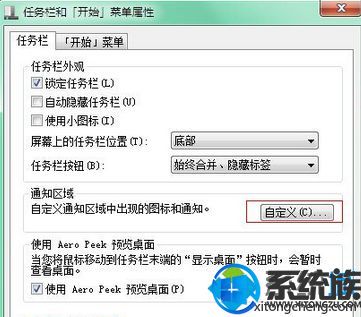
2、在通知区域图标中,点击“打开或关闭系统图标”选项;

3、在系统图标设置界面,我们找到“电源”设置为“打开”,然后确定保存即可,不过有些用户打开后电源图标打开设置是灰色的无法设置;
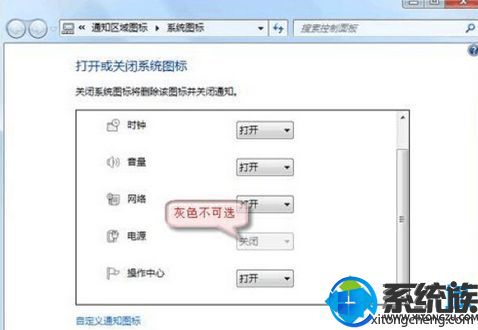
4、那么我们还需要在策略组中进行设置,点击开始菜单,然后在搜索框中输入“gpedit.msc”回车,打开本地策略组后,然后依次展开【用户配置】-【管理模板】-【开始菜单和任务栏】,双击右侧窗口中的“删除“操作中心”图标”,将该项置设为“已禁用”或“未配置”;
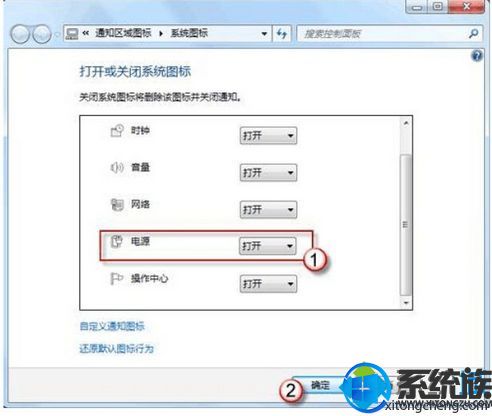
5、保存设置后,我们又回到打开 系统图标设置窗口,这时“电源”图标就可以打开了,当然右下角的电池图标也将回来。

方法二、如果上述方法不奏效的话,那么我们还需要在策备组中设置一个地方。
1、还是打开策略组,然后定位到 【用户配置】-【管理模板】-【开始菜单和任务栏】;
2、在右侧窗口中找到“删除电池指示器”选项,双击该选项然后设置为 未配置或已禁用,最后保存设置;
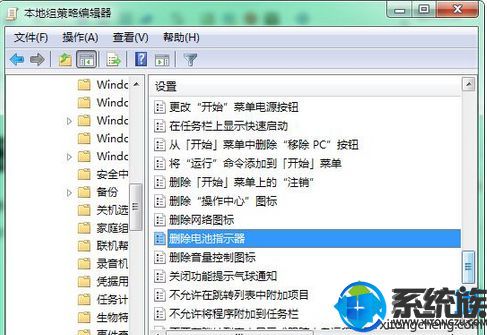
关于win7电池图标不见了,电量没办法显示的处理办法就跟大家介绍到这里了,更多精彩内容欢迎大家关注系统族。


















